Безплатен защитен онлайн генератор на пароли за създаване на произволни пароли
В днешно време се превърна в предизвикателство да защитите вашата цифрова поверителност. Има много злонамерен софтуер, както и шпионски агенции, които искат да ви шпионират през цялото време. Освен това нападателите се опитват директно да компрометират уебсайтовете. Следователно става наложително да създадете силна парола и също така да не използвате същата за повече от една онлайн услуга, тъй като ако някоя от тях бъде компрометирана, нападателят ще има вашата парола само за тази услуга. Наистина е лоша практика да използвате една и съща парола навсякъде по очевидни причини – всичките ви онлайн акаунти биха станали податливи на хакване, ако паролата изтече.
Освен това не е препоръчително да използвате произволни често срещани пароли(common passwords) като „парола“, „qwerty“, „spiderman123“ и т.н. Атакуващите могат лесно да хакнат акаунта ви с помощта на Brute Force , ако използвате такива прости и лесни за отгатване пароли. От пазаруване до банкиране, до вашите социални акаунти – използването на отделни силни пароли е вашата основна защита.
И във всеки случай, независимо дали е парола за Wi-Fi или парола за мрежово банкиране, или парола на вашия компютър, трябва да създавате и използвате силни пароли(create & use strong passwords) и точно тук генераторът на пароли може да ви помогне. В тази публикация ще разгледаме някои от безплатните сигурни онлайн генератори на пароли, налични в Интернет(Internet) .
Безплатни онлайн генератори на пароли
1] LastPass
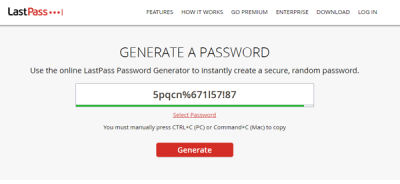
LastPass е страхотна междуплатформена услуга и приложение за управление на пароли, което помага на потребителите да създават и управляват силни пароли. Техният уебсайт(Their website) предлага и уеб инструмент, където можете да изберете различни опции или да зададете условия за създаване на произволни пароли. LastPass може да генерира парола до 99 знака. Очевидно можете да изберете дължината на паролата, азбуката, цифрите и специалните символи. Също така е възможно да се създават пароли, които могат да се произнасят, но това може да не се препоръчва.
Прочетете(Read) : Проверете силата на вашата парола(Check the Strength of your Password) с помощта на инструментите за проверка(Password Strength Checker Tools) на силата на паролата .
2] MSD услуги

MSD Services е перфектната алтернатива на генератора на пароли LastPass . Тази услуга(This service) се предлага с много настройки и опции, които могат да се използват за създаване на силна парола за вас. Можете да включите малки букви, главни букви, цифри и специални символи. Подобно на генератора на пароли LastPass , MSD Services може също да създава произносими пароли, което ги прави лесни за запомняне. Възможно е да създадете толкова дълга парола, колкото искате. Може дори да създаде 255 пароли наведнъж, което е уникална характеристика на този онлайн генератор на пароли.
3] Генератор на пароли
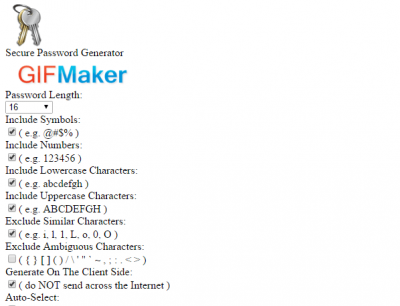
Това(This one) е най-популярният онлайн генератор на пароли за създаване на произволни пароли. Подобно на други генератори на силни пароли, можете да използвате специални символи, главни букви, малки букви, цифри, двусмислени знаци и др. От друга страна, можете да създадете много силна парола, като промените дължината на паролата. Въпреки че ви позволява да генерирате парола от 2048 знака, може да не е препоръчително, тъй като повечето услуги имат ограничение за използване на дълги пароли. В противен случай това е може би най-лесният за използване генератор на пароли.
4] Dashlane
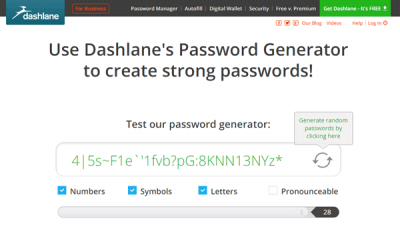
Dashlane е приложение и услуга за управление на пароли за различни платформи. Въпреки това, можете да използвате генератора на пароли Dashlane , без да изтегляте приложението Dashlane на вашия мобилен телефон или компютър. Можете лесно да създадете силна парола, като включите цифри, символи, букви и т.н. Можете също да създадете пароли, които могат да се произнасят. Въпреки че не съдържа опции като MSD Services , със сигурност можете да зададете дължината на паролата. Възможно е да създадете парола с минимална дължина от 4 знака и максимална дължина от 28 знака, като използвате тази услуга(this service) .
5] Маорд

Това може да не е толкова популярно като другите, но идва със страхотна функция. Позволява ви да конвертирате парола от обикновен текст в MD5 хеш. Това ще ви позволи да извършите преобразуването автоматично. Няма да се налага да използвате друг конвертор от текст към MD5 , за да свършите нещата.
Затова отидете на сайта на Maord(Maord site) , изберете дължина на паролата (4-64 знака), количество (1-2500), включете или изключете малки букви, главни букви, цифри, символи и т.н. Има две опции за включване или изключване на няколко символи като – l, i, I, 0, O, o, 1 и преобразуват в хеш(Hash) стойност. Можете също да получите паролите в CSV файл и това очевидно е плюс на този онлайн генератор на пароли.
Има няколко други безплатни онлайн генератори на пароли, които ви позволяват да създавате силни произволни пароли. Кажете ни, ако желаете да препоръчате.(There are several other free online password generators that let you create strong random passwords. Let us know if you wish to recommend any.)
Related posts
Най-добрите безплатни онлайн мениджъри на пароли - безопасни ли са?
Тази функция изисква сменяем носител - грешка при нулиране на парола
Задайте дата на валидност на паролата за акаунт в Microsoft и локален акаунт
Как да експортирате LastPass пароли в CSV
Импортирайте отметки, пароли в Chrome от друг браузър
LessPass е безплатен генератор и мениджър на пароли
Как да накарате браузъра да показва запазена парола в текст вместо точки
Как да намерите парола за WiFi в Windows 11/10
Firefox Lockbox ви позволява да носите паролите си на вашия телефон
Ophcrack LiveCD Безплатно изтегляне: Възстановяване на пароли за Windows
Как да нулирате или промените ПИН кода на Windows 10
Премахнете ВСИЧКИ запазени пароли наведнъж в Chrome, Firefox, Edge
Как да експортирате и импортирате пароли в браузъра Chrome
Как да възстановите забравени пароли от уеб браузъри
Атаки с груба сила - определение и превенция
Как да преместите Microsoft Authenticator на нов телефон
Принудете потребителите да променят паролата за акаунт при следващо влизане в Windows 11/10
Как да зададете и използвате парола за BIOS или UEFI на компютър с Windows 10
Как да деактивирате вградения мениджър на пароли в Chrome, Edge, Firefox
Как да генерираме случайна силна парола в Excel
